Реклама
Мы не знаем, как он называется и какой у него номер версии, но новая версия Android - Android M - была представлена и готова для тестирования пользователями некоторых устройств Nexus.
Android M Developer Preview предназначен, прежде всего, для разработчиков, чтобы опробовать новые функции и убедиться, что их приложения совместимы во время, когда начинается развертывание для потребителей.
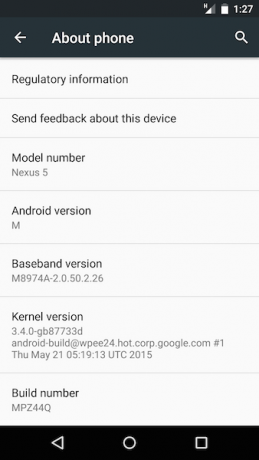
Но даже если вам просто интересно протестировать некоторые новые функции для себя, вы можете установить Developer Preview сегодня. Вот как.
Официально: установите Android M Developer Preview.
Android M не будет доступен для установки по беспроводной сети до тех пор, пока он не будет официально выпущен. Ожидается около Q3.
Вместо этого вы можете установить Developer Preview сегодня через системный образ. Это заменяет все на устройстве - включая все ваши данные - с завода новая установка операционной системы Вы должны обновить, сбросить, восстановить или переустановить Windows?Всегда хотел сбросить Windows 7 без потери личных данных? Между сбросом к заводским настройкам и переустановкой это было сложно. Начиная с Windows 8, у нас есть две новые опции: Обновить и Сброс. Какой из них прав ...
Читать далее .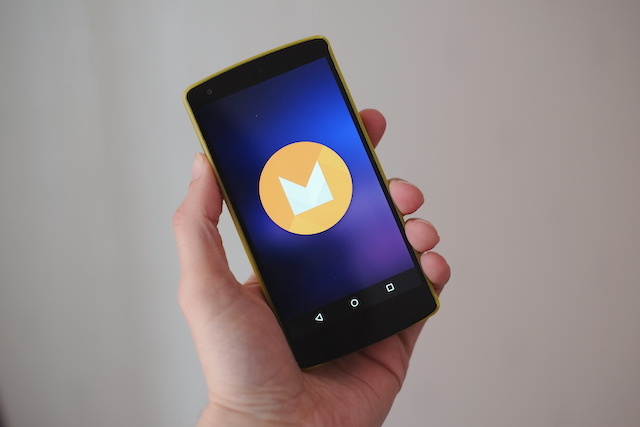
Предварительный просмотр Android M Developer доступен для Nexus 5, Nexus 6, Nexus 9 и Nexus Player Nexus 6, 9, Player и Android Lollipop: все, что вам нужно знатьОфициально: Android 5.0 Lollipop уже здесь и принесет с собой три новых устройства: Nexus 6, Nexus 9 и Nexus Player. Вот полное изложение всего нового аппаратного и программного обеспечения. Читать далее .
Процесс установки гораздо сложнее, чем обычное обновление ОС, но все же довольно прост для более опытных пользователей. Для этого вам понадобится ноутбук или настольный компьютер, хотя не имеет значения, используете ли вы Windows, Mac или Linux.
Что вам нужно
Прежде чем начать, вам нужно скачать и настроить несколько вещей.
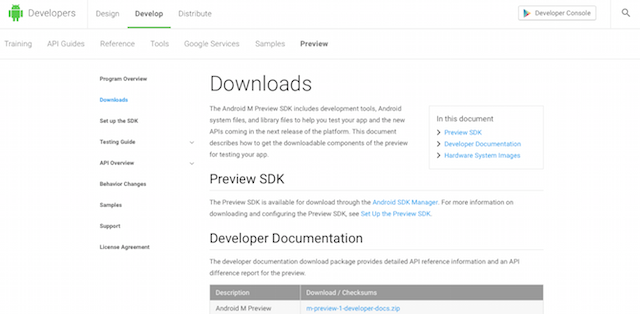
- Системный образ. Перейти к Сайт разработчиков Android и убедитесь, что вы выбрали правильную версию для вашего устройства. Загрузите его на свой рабочий стол; это около 600 МБ.
- Инструмент Fastboot. Это часть Android SDK (Software Development Kit), и его можно найти на другой странице сайта разработчика. Перейти к Раздел Инструменты SDK на странице Android Studio и загрузите пакет Tools для вашей настольной ОС.
Извлеките образ системы в папку на рабочем столе. После того, как вы настроите Fastboot, вы будете готовы обновить изображение.
Использование Fastboot в Windows, Mac и Linux
Прежде чем мы начнем, коротко о Fastboot. Fastboot - это инструмент, который позволяет вам отправлять команды с вашего ПК на телефон Новое в Android Debug Bridge? Как сделать процесс простым и легкимADB невероятно полезен для отправки команд на ваше устройство Android с вашего компьютера. Для новичков вот простой способ использовать ADB. Читать далее или планшет через USB без загрузки устройства в Android. В этом случае мы будем отправлять и устанавливать образ системы с рабочего стола на устройство.

Вам нужно загрузиться в режиме Fastboot на вашем устройстве. Сначала включите USB-доступ к телефону, перейдя в «Параметры разработчика» в Android и коснитесь Включить отладку по USB Что такое режим отладки USB на Android? Вот как это сделатьНужно разрешить отладку по USB на вашем Android? Мы объясняем, как использовать режим отладки для передачи команд с вашего ПК на телефон. Читать далее . Теперь выключите устройство, затем одновременно удерживайте кнопку питания и обе клавиши регулировки громкости, чтобы перейти в режим быстрой загрузки.
Чтобы настроить Fastboot на рабочем столе:
- Найдите и разархивируйте папку SDK Tools, которую вы скачали выше.
- В Windows запустите SDKManager.exe; на Mac или Linux, дважды щелкните андроид в папке Инструменты
- Когда откроется окно SDK Manager, нажмите Отменить выбор
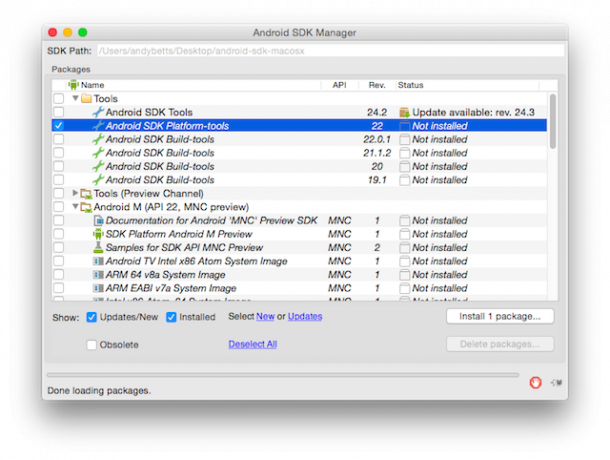
- Теперь выберите Android SDK Platform-tools, затем установите
- Вернувшись в папку SDK Tools, вы должны увидеть новую папку с именем платформенные инструменты. Здесь вы найдете приложение fastboot
На рабочем столе Fastboot управляется через командная строка в Windows 7 общих задач Командная строка Windows делает быстро и легкоНе позволяйте командной строке запугать вас. Это проще и полезнее, чем вы ожидаете. Вы можете быть удивлены тем, что вы можете сделать всего несколькими нажатиями клавиш. Читать далее или терминал на Mac и Linux.
Каждый раз, когда вы используете его, вам нужно будет настроить терминал или командную строку для использования каталога, в котором находится приложение fastboot. Для этого просто введите «компакт диск »(Включая пробел после« cd »), затем перетащите папку, содержащую fastboot, в окно и нажмите Enter.
Все необходимые вам команды будут перечислены ниже. В Mac и Linux синтаксис немного отличается - команде fastboot всегда должен предшествовать ./ (так, например, команда fastboot flash recovery в Windows будет введен как./ fastboot flash recovery на Mac или Linux).
Прошить образ системы
Помните, этот метод полностью уничтожит все ваши данныев том числе фото, так сделать резервную копию чего угодно Как правильно сделать резервную копию вашего Android устройстваВот как полностью создать резервную копию вашего Android-устройства, защищая ваши фотографии, SMS, контакты и все остальное. Читать далее Вы хотите восстановить, прежде чем продолжить.
- Подключите ваше устройство к компьютеру через USB, а затем загрузитесь в режиме Fastboot, как описано выше.
- Если загрузчик вашего устройства заблокирован, что будет, если вы ранее не разблокировали его, вы должны разблокировать его. Откройте окно терминала и введите команду fastboot oem unlock. Это полностью сотрет ваше устройство. Вы можете пропустить этот шаг, если загрузчик уже разблокирован.
- Теперь скопируйте файл Fastboot в распакованную папку образа системы на рабочем столе и измените каталог, чтобы он указывал на него, как описано выше.
- Войти флэш-all.bat начать.
Подводя итог, скопируйте приложение fastboot в распакованную папку образа системы и введите этот код в командной строке:
cd [путь к папке, в которой сохранен fastboot] oem unlock загрузчик fastboot flash-all.bat
Установите Android M без потери ваших данных
Если вы планируете постоянно использовать или тестировать Android M, то предпочтительным подходом будет прошивка образа системы и очистка устройства.
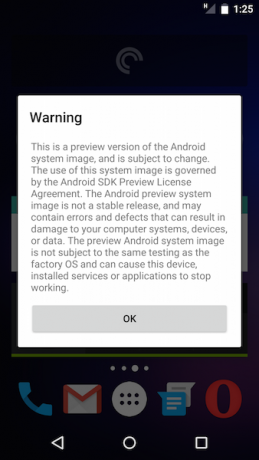
Если вы просто хотите быстро протестировать некоторые из новых функций, тогда возможна «грязная вспышка». Здесь вы можете прошить изображение, не стирая ваши данные. Этот метод удобен для краткосрочного использования, но приведет к небольшому количеству ошибок и сбоев.
Обратите внимание, что вам все равно нужно иметь разблокированный загрузчик, а разблокировка загрузчика полностью сотрет ваше устройство. Если вам необходимо разблокировать загрузчик, следуйте приведенным выше официальным инструкциям по перепрошивке. Если ваш загрузчик уже разблокирован, следуйте инструкциям.
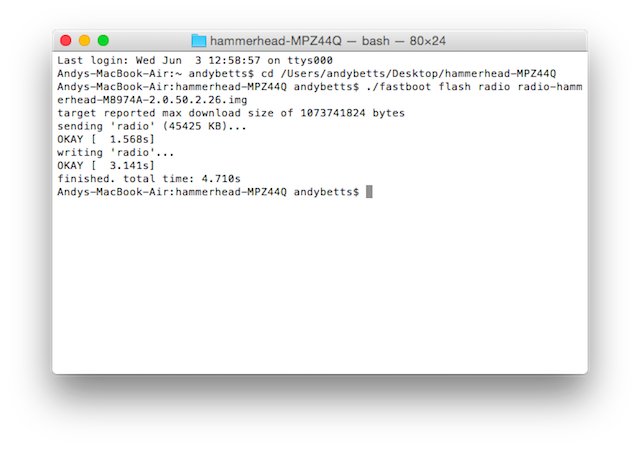
Процесс для грязной прошивки похож на официальный метод, за исключением того, что мы должны вручную прошивать каждый компонент по очереди.
- Сделайте резервную копию всех ваших данных, желательно бекап Nandroid Что такое резервная копия Nandroid и как она работает?Вам нужна эта резервная копия наготове. Читать далее , затем загрузитесь в режиме Fastboot, как в шаге 1 выше.
- Скопируйте приложение Fastboot в распакованную папку с системным образом. В командной строке или в окне терминала измените каталог, чтобы он указывал на эту папку с помощью команды cd.
- Прошить радио .img файл с помощью команд:
fastboot flash radio [радио * .img]
- Распакуйте файл с именем image * .zip. Переместите приложение fastboot в эту папку и используйте компакт диск изменить, чтобы переключиться на этот каталог.

- Прошивка загрузочных и системных образов с помощью команд:
fastboot flash boot boot.img fastboot flash system system.img
Не прошивайте userdata.img. Это сотрет ваши данные.
- Перезагрузите свой телефон.
Восстановление Lollipop
Чтобы вернуться в Lollipop, просто повторите процесс, который вы использовали, используя системный образ Lollipop, загруженный с сайта разработчика Android, или восстановите резервную копию Nandroid.
Android M: функции, которые вы полюбите
Теперь, когда ваш телефон загружается в Android M, вы найдете множество новых возможностей, а также улучшения производительности и удобства использования. Помните, что Developer Preview - это только бета-версия, поэтому вы можете столкнуться с ошибками. Это в первую очередь для тестирования, а не для ежедневного использования.
Среди лучших из новых функций:
Уточненные разрешения
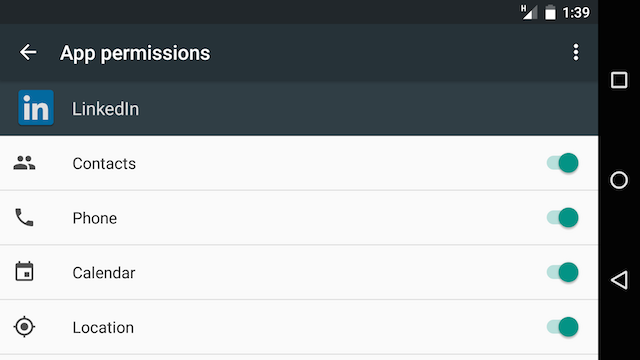
Android M наконец-то обратился проблема с разрешениями Семь Смертельных Android-разрешений: как избежать греха ленивой готовностиКаждый, у кого есть устройство Android, должен знать, что ваша личная информация не считается конфиденциальной. Например, при покупке приложения может быть предоставлена личная контактная информация, включая имя, физический адрес и адрес электронной почты, для ... Читать далее . Теперь вас спросят, хотите ли вы разрешить приложению получать доступ к вашим контактам, местоположению или другой информации. Любопытно, что доступ в интернет теперь автоматически предоставляется каждому приложению.
Упрощенные регуляторы громкости
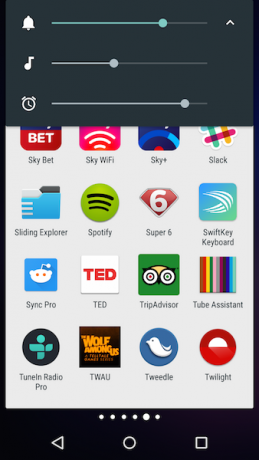
Теперь легко настроить громкость для приложений, вызовов, музыки и т. Д., Не углубляясь в настройки.
Улучшенное копирование и вставка
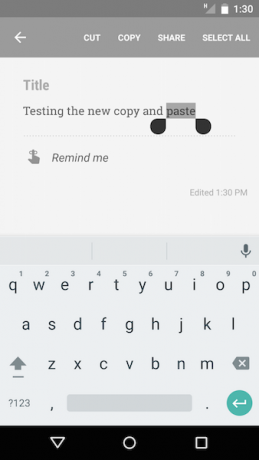
Вам больше не придется пытаться расшифровать эти непонятные значки при попытке скопировать и вставить текст. Новая плавающая панель инструментов, наконец, делает процесс настолько простым, насколько это должно быть.
Google Now на Tap
Выдающаяся особенность Android M, Google Now на Tap добавляет функциональность Now в каждое приложение. Удерживая нажатой кнопку «Домой», вы получаете контекстно-зависимые предложения для приложений или поиска на основе того, что в данный момент находится на вашем экране, независимо от того, какое приложение вы используете. К сожалению, это не доступно в Preview.
Android Pay
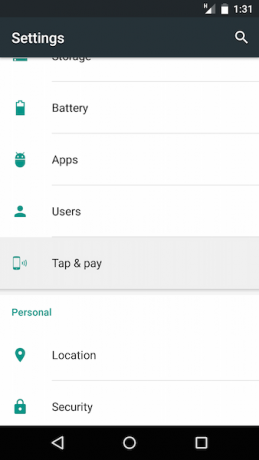
Android Pay запускается в конце этого года, давая Google конкурент Система безбумажных платежей Apple Все, что вам нужно знать об Apple Pay, Samsung Pay и Android PayAndroid Pay, Samsung Pay, Apple Pay имеют свои преимущества и недостатки. Давайте посмотрим, как именно работает каждый из них и кто может их использовать. Читать далее . Он даже обещает возможность громкой связи, позволяя вам платить за вещи, просто разговаривая со своим телефоном, пока он еще в вашем кармане.
Android M также предлагает такие вещи, как встроенное сканирование отпечатков пальцев История биометрической безопасности и как она используется сегодняБиометрические устройства безопасности долгое время считались идеалами в научно-фантастических фильмах, которые казались достаточно правдоподобными, чтобы на самом деле происходить, но были слишком надуманными для реального применения. Читать далее поддержка, хотя для этого требуется устройство с подходящим оборудованием для тестирования, а также многочисленные усовершенствования, такие как Doze, интеллектуальная система управления питанием, которая переводит приложения в режим ожидания, предотвращая использование ими ресурсов, когда они не необходимо.
Что вы думаете?
Android M не самое большое обновление ОС, но в некоторых отношениях это одно из самых важных.
Он завершает процесс, представленный в прошлом году с Lollipop, добавляя уровень совершенства и совершенства в новую, передовую операционную систему. Благодаря новым функциям, таким как Google Now on Tap, он также показывает направление, в котором будет двигаться ОС в будущем, сокращая разрыв между приложениями и Интернетом и повышая уровень автоматизации.
Если у вас есть устройство Nexus, то стоит приложить усилия, чтобы установить Developer Preview до выпуска готового продукта в конце года.
Какие ваши любимые функции Android M? Что вы больше всего хотите использовать при запуске? Дайте нам знать об этом в комментариях!
Энди - бывший печатный журналист и редактор журнала, который писал о технологиях в течение 15 лет. В то время он участвовал в бесчисленных публикациях и производил работы по копирайтингу для крупных технологических компаний. Он также предоставил экспертные комментарии для средств массовой информации и проводил панели на отраслевых мероприятиях.

